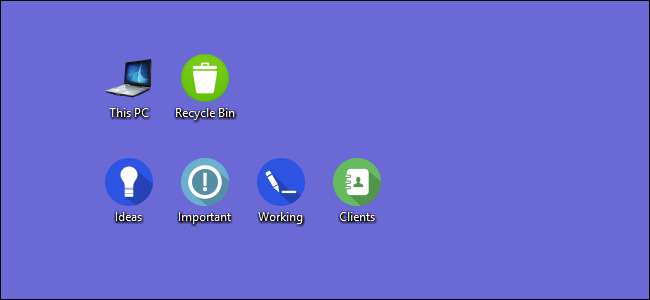
Персонализация значков - отличный способ сделать компьютер уникальным. Давайте посмотрим, как Windows позволяет настраивать значки.
СВЯЗАННЫЕ С: Как сделать значки Windows 7 с высоким разрешением из любого изображения
В Windows есть несколько встроенных значков, из которых вы можете выбирать, но есть также несметное количество значков, которые вы можете загрузить с таких сайтов, как ЗначокАрхив , DeviantArt , а также Iconfinder - все они содержат множество бесплатных иконок. А если вы не можете найти то, что вам нравится, вы можете даже делать иконки с высоким разрешением из любого изображения .
Получив значки своей мечты, сохраните их в надежном месте - для некоторых из этих процессов потребуется, чтобы они оставались в определенном месте на вашем компьютере. В других случаях вы, вероятно, захотите их там, на случай, если что-то пойдет не так, и вам придется повторно применить их.
Измените значки на рабочем столе (компьютер, корзина, сеть и т. Д.)
Такие значки, как «Этот компьютер», «Сеть», «Корзина» и «Пользовательская папка», считаются «значками рабочего стола», хотя современные версии Windows не отображают их все на рабочем столе. В Windows 8 и 10 не отображаются значки на рабочем столе, кроме корзины, и даже в Windows 7 не отображаются все значки. Чтобы получить полное изложение, ознакомьтесь с нашим руководством по восстановление отсутствующих значков на рабочем столе в Windows 7, 8 или 10 .
Но вы все равно можете изменить способ отображения этих значков в другом месте вашей системы. Для этого вам нужно будет открыть окно «Настройки значков рабочего стола», чтобы включить и выключить эти значки или изменить связанные значки. В Windows 10 вы можете получить доступ к этому окну через Настройки> Персонализация> Темы> Настройки значков рабочего стола. В Windows 8 и 10 это Панель управления> Персонализация> Изменить значки рабочего стола.
Используйте флажки в разделе «Значки рабочего стола», чтобы выбрать значки на рабочем столе. Чтобы изменить значок, выберите значок, который вы хотите изменить, а затем нажмите кнопку «Изменить значок».
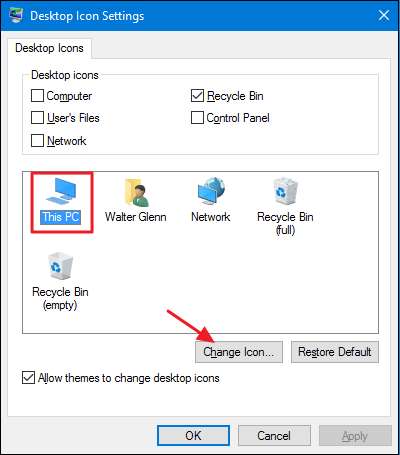
В окне «Изменить значок» вы можете выбрать любой значок из встроенных значков Windows или нажать «Обзор», чтобы найти свои собственные файлы значков.
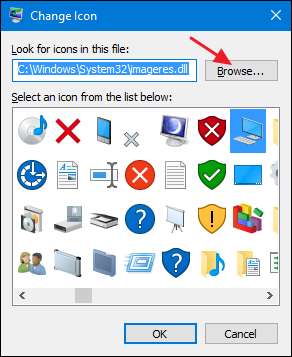
Если вы ищете свои собственные значки, вы можете выбрать любой файл EXE, DLL или ICO. После выбора файла в окне «Изменить значок» будут показаны значки, содержащиеся в выбранном вами файле. Выберите тот, который вам нужен, а затем нажмите «ОК». Здесь мы меняем значок «Этот компьютер» на значок, который больше похож на ноутбук, чем на рабочий стол.
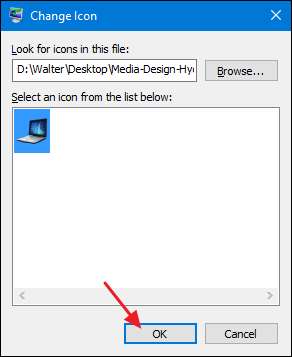
После изменения значка вы должны увидеть новый значок, используемый в проводнике, на рабочем столе и на панели задач, когда папка открыта.
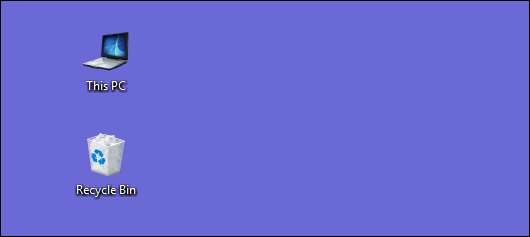
А если вы хотите отменить изменение, вы всегда можете вернуться в окно «Настройки значка рабочего стола», выбрать значок, который нужно изменить, и затем нажать «Восстановить значение по умолчанию».
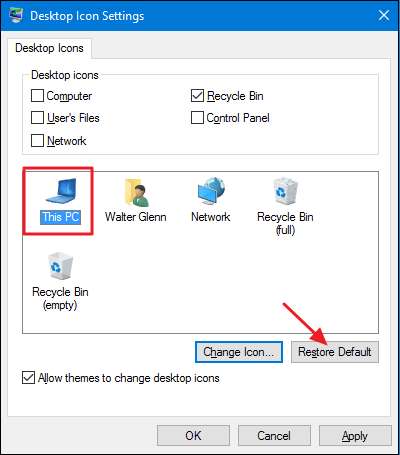
Изменить значки папок
Изменение значка для папки - это не только хороший способ навести порядок, но и привлечь внимание к важным элементам. Чтобы изменить значок папки, щелкните правой кнопкой мыши папку, которую хотите изменить, и выберите «Свойства».
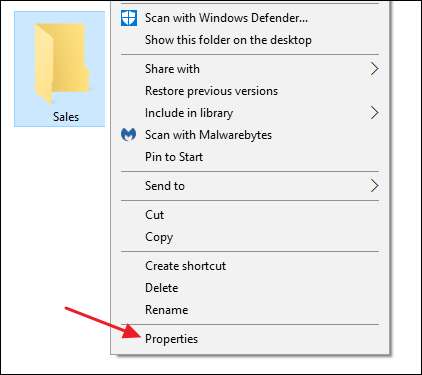
В окне свойств папки перейдите на вкладку «Настроить» и нажмите кнопку «Сменить значок».
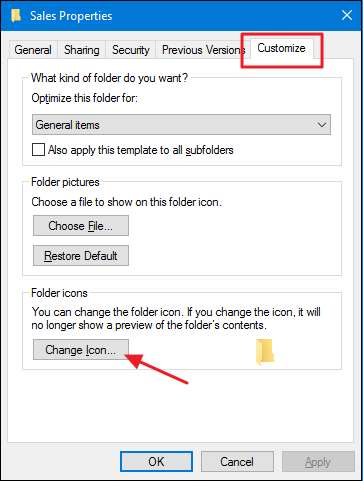
В окне «Изменить значок» вы можете выбрать любой значок из встроенных значков Windows или нажать «Обзор», чтобы найти свои собственные значки.
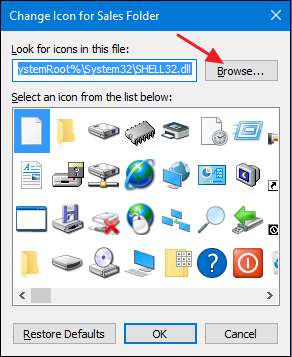
Если вы просматриваете свой собственный файл значка, вы можете выбрать любой файл EXE, DLL или ICO. После выбора файла в окне «Изменить значок» будут показаны значки, содержащиеся в выбранном вами файле. Выберите тот, который вам нужен, а затем нажмите «ОК». Здесь мы меняем значок этой папки на красный, чтобы она выделялась больше.
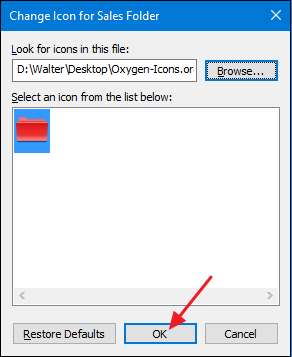
Вернувшись в окно свойств, нажмите «ОК».

Теперь папка должна отображаться с новым значком.
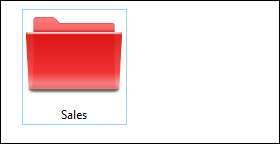
Эта функция работает путем создания скрытого файла Desktop.ini внутри папки, который содержит несколько строк данных примерно следующего содержания:
[.ShellClassInfo] IconResource = D: \ Walter \ Documents \ Icons \ Oxygen-Icons.org-Oxygen-Places-folder-red.ico, 0 [ViewState] Режим = Vid = FolderType = Generic
Это один из случаев, когда вы обязательно должны хранить файл ICO в том месте, где он был, когда вы применили значок. Поместите его в такое место, где вы знаете, что сначала не удалите его или сделайте файл ICO скрытым.
И если вы хотите настроить внешний вид и работу папок на вашем ПК, вам также следует изучить как настроить вид папок с помощью пяти шаблонов Windows а также как настроить параметры просмотра папок в Windows .
Измените значок для типа файла
Вы также можете изменить значок для определенных типов файлов (тех, которые заканчиваются определенными расширениями), чтобы все файлы этого типа использовали новый значок. Зачем это делать? Предположим, например, что вы используете программу редактирования изображений, которая по существу использует один и тот же значок для всех различных типов файлов изображений, которые она поддерживает - PNG, JPG, GIF и т. Д. Возможно, вам будет удобнее, если для каждого из этих типов файлов будут использоваться разные значки, чтобы их было легче различать, особенно если вы храните файлы нескольких типов в одной папке.
К сожалению, в Windows нет встроенного способа сделать это. Вместо этого вам нужно будет загрузить бесплатный инструмент, чтобы выполнить эту работу: Диспетчер типов файлов компании Nirsoft. У нас есть полное руководство по использованию Диспетчера типов файлов для изменить значок для определенного типа файла , так что если вы думаете, что это будет полезно для вас, прочтите это!
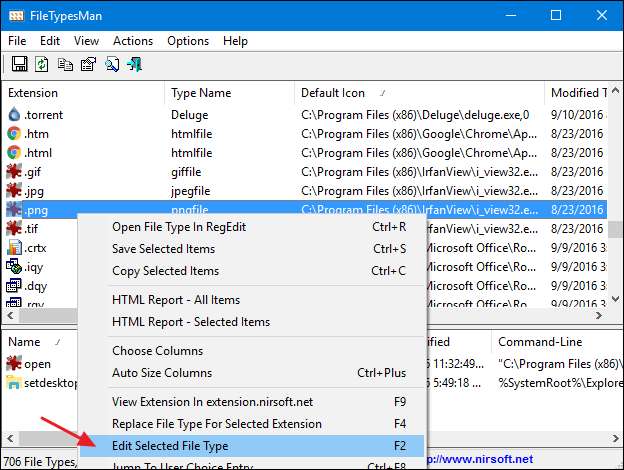
Однако единственный тип файлов, с которыми диспетчер типов файлов не справляется, - это исполняемые файлы (EXE). Для этого у нас есть еще одна рекомендация по бесплатному инструменту: Ресурсный хакер . И, конечно же, у нас есть руководство по его использованию изменить значок EXE-файла .
Измените значок любого ярлыка
Изменить значок для ярлыка в Windows также довольно просто и работает одинаково, будь то ярлык для приложения, папки или даже команды командной строки. Щелкните ярлык правой кнопкой мыши и выберите «Свойства».
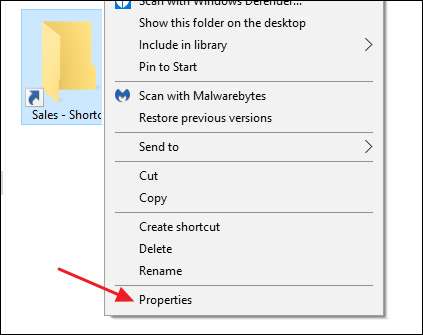
На вкладке «Ярлык» нажмите кнопку «Сменить значок».
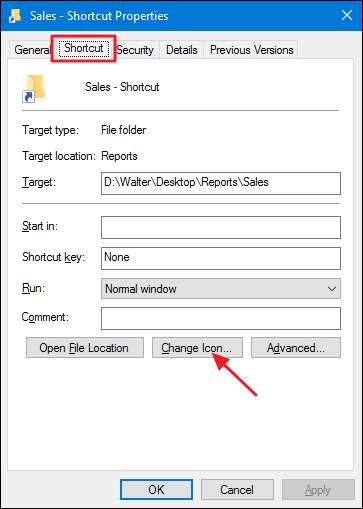
Это открывает стандартное окно «Изменить значок», которое мы уже видели пару раз. Выберите один из значков по умолчанию или перейдите к любому файлу EXE, DLL или ICO, содержащему значки. Сделав и применив свой выбор, вы увидите новый значок в проводнике, на рабочем столе или на панели задач, если ваш ярлык там закреплен.
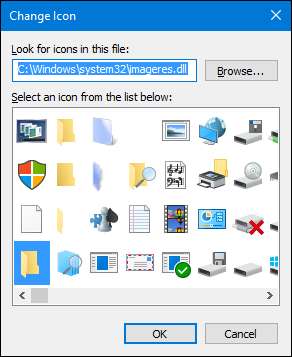
Если хотите, вы даже можете дополнительно настроить эти ярлыки, удаление (или изменение) наложений стрелок или запретить Windows добавлять текст «- Ярлык» .
Изменение значка приложений, закрепленных на панели задач
Значки, закрепленные на панели задач, на самом деле являются ярлыками - на них просто нет стрелки и текста «- Ярлык», обычно связанного с ярлыками. Таким образом, вы можете настроить их значки почти так же, как настраиваете любой значок ярлыка. Вам просто нужно иметь в виду несколько вещей:
- Вы можете настроить только значки приложений, которые фактически закреплены на панели задач. Если значок находится на панели задач только потому, что приложение в данный момент запущено и не закреплено там, вы не можете настроить его. Итак, сначала прикрепите его.
- Если приложение закреплено, но в настоящее время работает, вам нужно закрыть его, прежде чем вы сможете изменить значок ярлыка.
- Просто щелкнув закрепленное приложение правой кнопкой мыши, вы увидите его список переходов. Чтобы вместо этого получить доступ к обычному контекстному меню, удерживайте нажатой клавишу Shift, одновременно щелкая значок правой кнопкой мыши. Выберите «Свойства» в этом меню, и тогда остальная часть процесса будет вам знакома из предыдущего раздела.
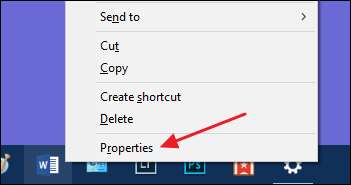
Измените значок любого диска в проводнике
В Windows нет простого встроенного способа изменить значки для дисков. Однако это не значит, что вы не можете этого сделать. Самый простой способ - использовать бесплатное приложение Drive Icon Changer. Есть также способ, который работает немного иначе и требует небольшого редактирования реестра. Вы можете прочитать все об обоих методах в нашем руководстве по изменение значков дисков в Windows .
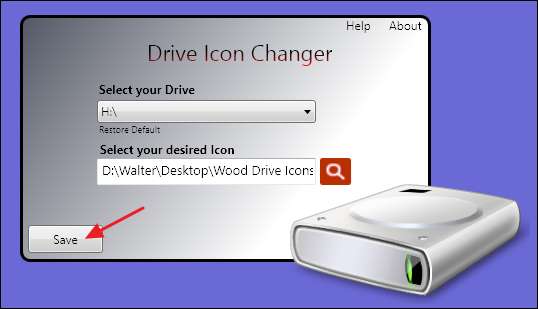
Drive Icon Changer - самый простой способ, хотя вы можете сделать это из реестра, если не хотите использовать дополнительное программное обеспечение.
Надеюсь, это даст вам достаточно информации об изменении значков, чтобы вы могли заставить вещи выглядеть так, как вы хотите.







